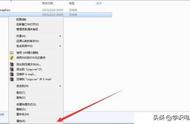平常我们使用计算机“管理”界面进行设置属性,但是小编最近遇到了一个问题,当鼠标右键点击计算机“管理”时,电脑会弹出一个“该文件没有与之关联的程序” 窗口,这究竟该怎么解决呢?小编在研究了无数的方法之后,终于成功将这个问题解决了,下面就一起来看看吧。更多精彩请关注:www.uzhuangji.net

具体步骤:
1. 点击桌面左下角的“开始菜单”,找到“运行”程序并进入,在运行程序框中输入“regedit”命令,点击“确定”。

2. 此时直接进入注册表界面,点击最上方的菜单栏中的“编辑”,选择“查找”进入。

3. 进入查找选项之后,勾选左下角的“全字匹配”选项框,在查找目标后输入“Manage”,最后点击“查找下一个”。

4. 查找出来之后,一定要看清楚,此时的Manage是在{20D04FE0-3AEA-1069-A2D8-08002B30309D}文件夹下。找到并点击其中的“command”选项,在右边的选项中双击打开图中的选项。

5.双击打开之后,将其中的数值改为如图所示,最后点击“确定”即可。这个时候重新打开“管理”界面就不会再弹出“该文件没有与之关联的程序” 窗口了。